Avant de créer vos factures sur OOTI, reprenez l’historique de facturation de vos projets via des imports Excel.
🔓 Permissions requises
Super Admin
| Temps de lecture | 2 minutes |
| Temps de mise en place | Long |
| Nombre d'étapes | 4 |
Après avoir créé votre projet avec leurs phases et honoraires, finalisez la mise à jour en reprenant ce qui a été précédemment facturé.
💡 Cliquez ici pour lire l'article sur la création et le paramétrage d'un projet.
Sommaire
I/ Télécharger le fichier Excel d'importation de factures
II/ Compléter une facture dans le fichier
III/ Choisir la méthode de reprise
1) Méthode 1 : reprendre toutes les factures du projet
2) Méthode 2 : faire une seule facture pour l'antériorité du projet et une pour l'année en cours
3) Méthode 3 : faire une facture d’état par année, en fonction du projet
IV/ Importer le fichier Excel dans OOTI
I/ Télécharger le fichier Excel d'importation de factures
Allez dans votre Projet > cliquez sur l'onglet Facturation > onglet Factures > cliquez sur Actions > puis sur Import.
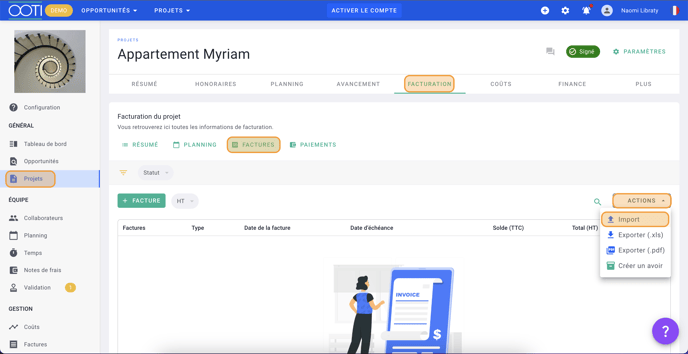
Cliquez sur Télécharger un fichier exemple en haut à droite.
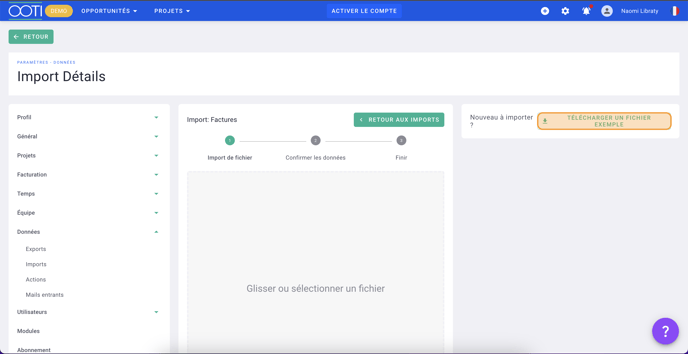
Le fichier Excel est généré en fonction des phases et honoraires que vous aurez mis dans le projet.
C'est fait ! 🎉 Vous avez récupéré le fichier Excel d'importation de factures du projet.
II/ Compléter une facture dans le fichier
Ouvrez le fichier Excel.
Vous verrez la trame avec 5 factures exemples, générées par OOTI.
- FR-01-01-0003 avec sa Date d'émission, est une facture de type Production dans laquelle deux phases et annexes sont facturées.
- FR-01-01-0004 avec sa Date d'émission, est une facture de type Autre dans laquelle un élément est facturé.
- FR-01-01-0005 avec sa Date d'émission, est une facture de type Temps dans laquelle une heure est facturée.
- FR-01-01-0001 avec sa Date d'émission et de paiements, est une facture de type Production dans laquelle toutes les phases du projet sont facturées à 25% des honoraires.
- FR-01-01-0002 avec sa Date d'émission, est une facture de type Production dans laquelle toutes les phases du projet sont facturées à 75% des honoraires.
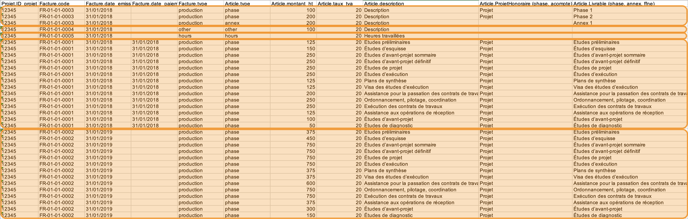
Voici comment se compose chaque facture de production avec en orange ce qui est modifiable :
- Le Code de la facture ; vous pouvez reprendre le code réel d’une facture.
- La Date d’émission de la facture au format JJ/MM/AAAA ; la facture entre dans le CA du projet en fonction de cette date.
- La Date de paiement au format JJ/MM/AAAA ; si vous ne mettez pas de date, la facture importée aura le statut “Non réglé” ou “En retard”.
- Mettez les montants facturés des phases en fonction de la facture. Si une phase n’est pas facturée, mettez 0 ou alors supprimez-la.
⚠️ Ne pas supprimer ou modifier les autres éléments.
Ne pas mettre d’interligne entre chaque facture.
Voici comment peut se présenter deux factures du projet.
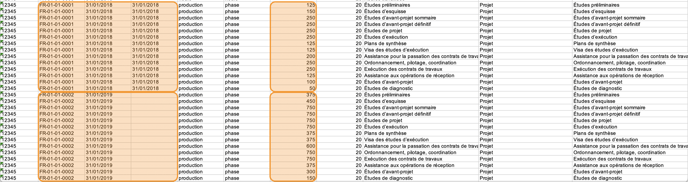
III/ Choisir la méthode de reprise
Il existe 3 méthodes de reprise :
1) Méthode 1 : reprendre toutes les factures du projet
Si vous avez deux factures sur le projet, voici comment se présente le fichier :
- 2 factures mises à la suite les unes des autres avec chacune leur propre code. Ne pas mettre d’interligne entre chaque facture.
- Chacune des phases avec un montant facturé.
Si une phase, par exemple Etudes d’esquisse, a été facturée à 100% sur une facture, mettez 0€ sur les prochaines factures sinon ce sera une surfacturation ou supprimez la phase.
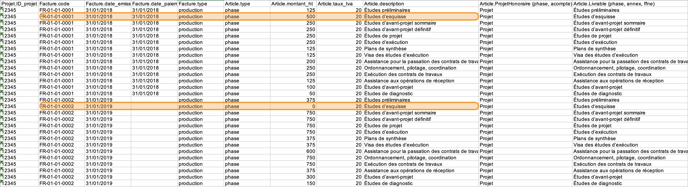
2) Méthode 2 : faire une seule facture pour l'antériorité du projet et une pour l'année en cours
Si un projet a commencé en 2017 avec 20 factures, alors faites une seule facture pour tout le précédemment facturé et une autre qui reprend ce qui a été facturé pour l'exercice comptable en cours.
La première facture aura un code fictif par exemple “Reprise antériorité nom du projet” et pour la seconde par exemple "Reprise année en cours nom du projet".
Mettez une Date d’émission fictive. Cette facture entrera dans le CA de l’agence en fonction du mois et de l’année mais conservez le format JJ/MM/AAAA.
Mettez une Date de paiement fictive pour que la facture ait le statut Payé.
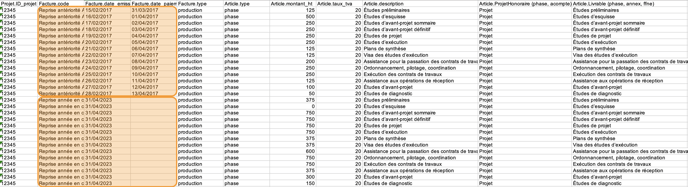
3) Méthode 3 : faire une facture d’état par année, en fonction du projet
Si un projet a commencé en 2018 et se termine en 2019, alors faites une seule facture pour 2018 et une seule pour 2019.
Chaque facture aura un code fictif par exemple “Reprise-2018-nom du projet” et “Reprise-2019-nom du projet”.
Mettez une Date d’émission fictive. Cette facture entrera dans le CA de l’agence en fonction du mois et de l’année mais conservez le format JJ/MM/AAAA.
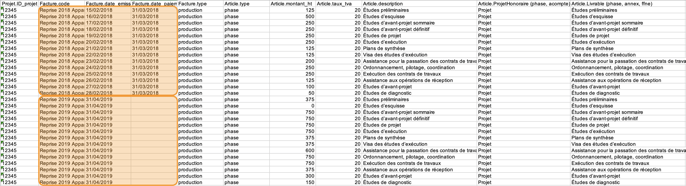
IV/ Importer le fichier Excel dans OOTI
En fonction de votre méthode choisie qui peut varier selon les projets, sauvegardez votre fichier Excel.
Ici, j'ai utilisé la méthode 2 avec une facture qui reprend toute l'antériorité et une seconde pour l'exercice en cours.
Importez le fichier Excel dans OOTI en cliquant dans la carré ou en glissant directement le fichier.
Une fois vos données lues, cliquez sur Suivant en bas à droite.
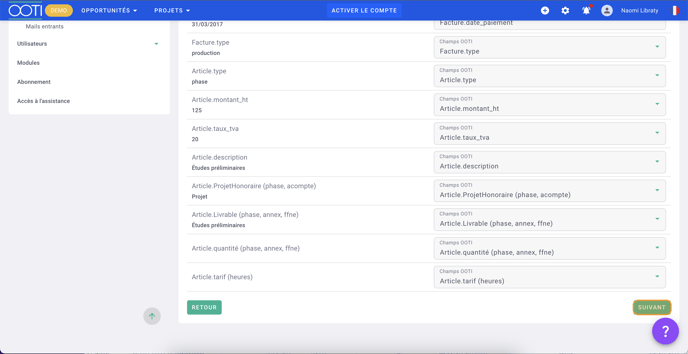
Cliquez enfin sur Finir en bas à droite.
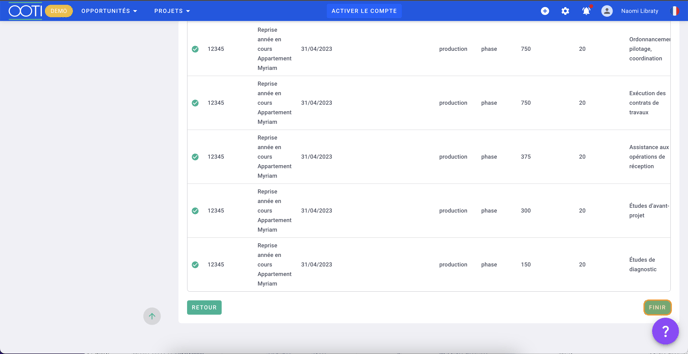
Une fois vos factures importées, allez dans le Projet > onglet Facturation > onglet Factures.
Consultez vos factures pour vérifier que tout est bon.
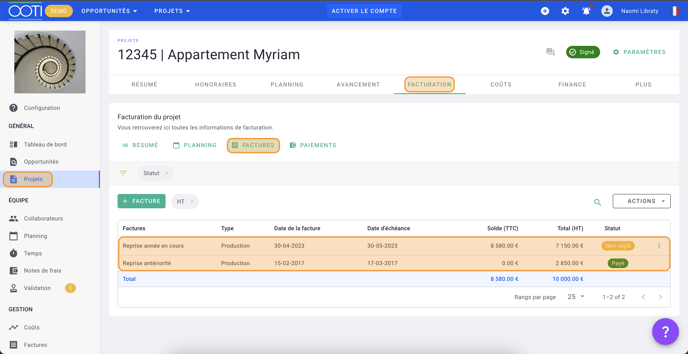
C'est fait ! 🎉 Vous avez repris la facturation de votre projet.
